【摘要】:在将数据导入PCB图后,如果用户发现某个元器件与其封装不匹配,可以在PCB图中直接更改元器件的封装。图8-37浏览库文件对话框图8-38更改参数后的元器件封装参数设置对话框单击“OK”按钮,元器件封装将变为新的封装“TRANS”,整个PCB中的元器件封装和飞线效果图如图8-39所示。从图中可以看出,T1的封装已经修改为新的封装“TRANS”。图8-39调整T1封装后所有元器件和飞线效果图

在将数据导入PCB图后,如果用户发现某个元器件与其封装不匹配,可以在PCB图中直接更改元器件的封装。以本例中变压器T1的封装为例,该封装为“TRF_5”,如图8-35(a)所示,跟元器件实物不符合,而应更改为封装名称为“TRANS”的封装,如图8-35(b)所示。具体操作如下:
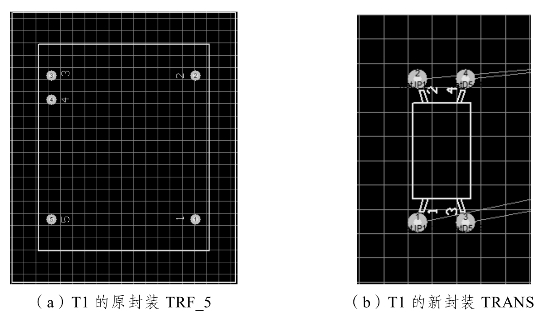
图8-35 元器件T1的封装
(1)双击元器件T1,打开图8-36所示的元器件封装参数设置对话框。
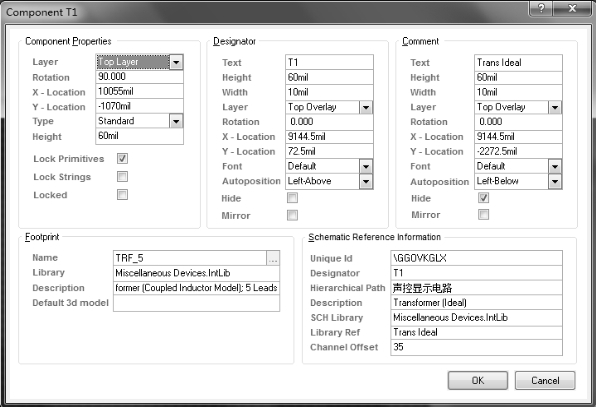
图8-36 元器件封装参数设置对话框
(2)单击在元器件封装名称(Name)栏后面的浏览按钮“![]() ”,打开浏览库文件对话框,如图8-37所示。找到新的封装所在的库文件,并在该库中找到新的封装的名称,如本案例中的“TRANS”,然后单击“OK”按钮返回元器件封装参数设置对话框,如图8-38所示,此时封装名称已更改为“TRANS”。(www.daowen.com)
”,打开浏览库文件对话框,如图8-37所示。找到新的封装所在的库文件,并在该库中找到新的封装的名称,如本案例中的“TRANS”,然后单击“OK”按钮返回元器件封装参数设置对话框,如图8-38所示,此时封装名称已更改为“TRANS”。(www.daowen.com)
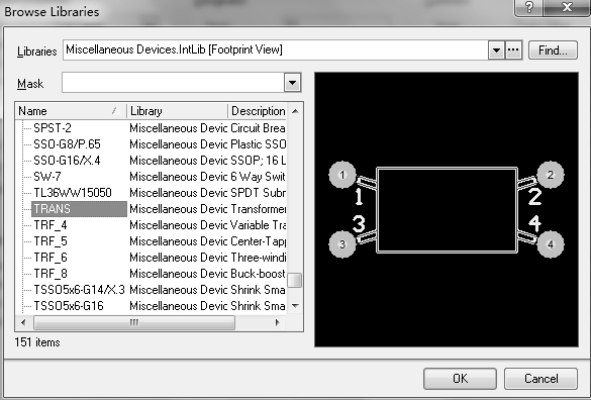
图8-37 浏览库文件对话框
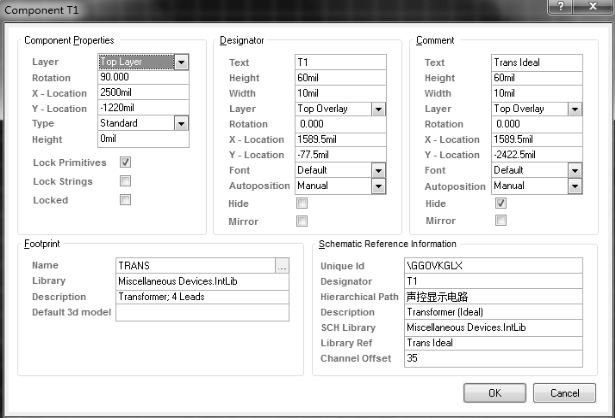
图8-38 更改参数后的元器件封装参数设置对话框
(3)单击“OK”按钮,元器件封装将变为新的封装“TRANS”,整个PCB中的元器件封装和飞线效果图如图8-39所示。从图中可以看出,T1的封装已经修改为新的封装“TRANS”。

图8-39 调整T1封装后所有元器件和飞线效果图
免责声明:以上内容源自网络,版权归原作者所有,如有侵犯您的原创版权请告知,我们将尽快删除相关内容。






